Olympus Pen E-PL1 - инструкции и руководства
Фотоаппарат Olympus Pen E-PL1 - инструкции пользователя по применению, эксплуатации и установке на русском языке читайте онлайн в формате pdf
Инструкции:
Инструкция по эксплуатации Olympus Pen E-PL1
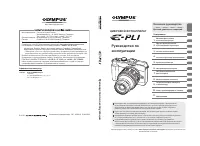
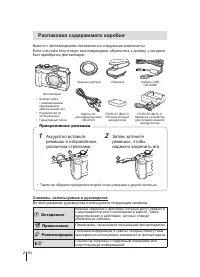
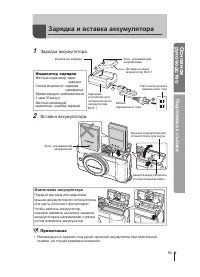
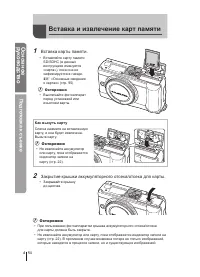
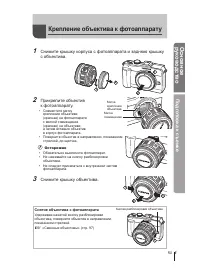
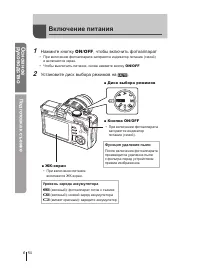
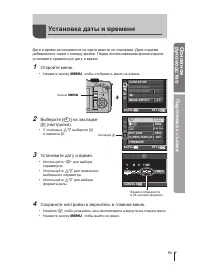
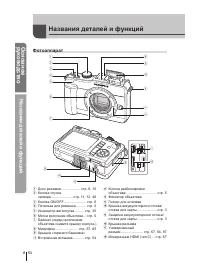
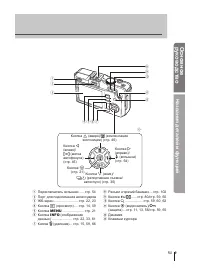
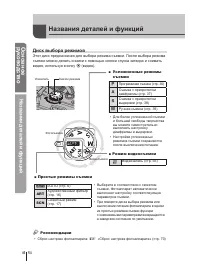
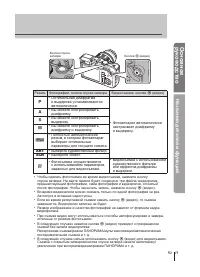
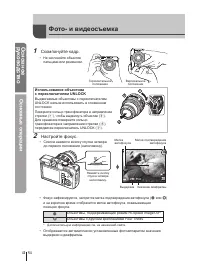
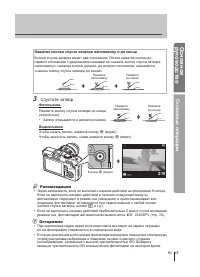
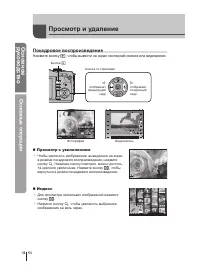
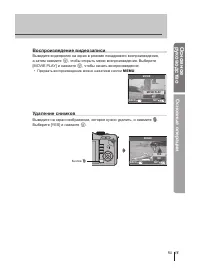

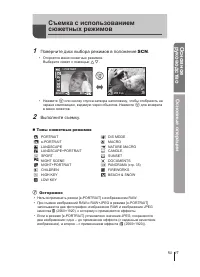
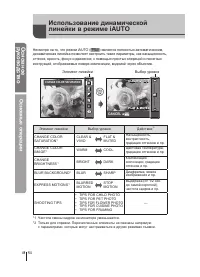
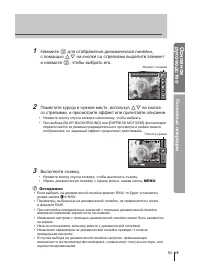
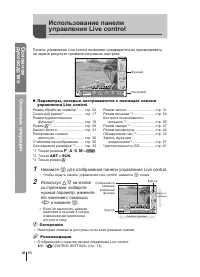

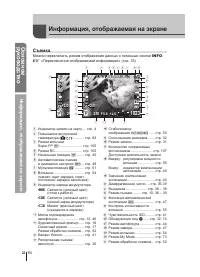
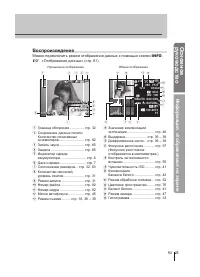
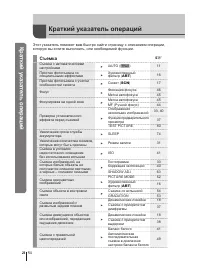
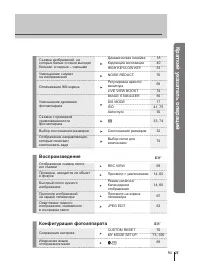
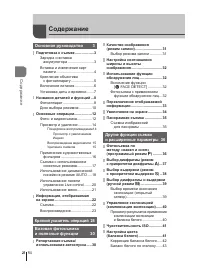
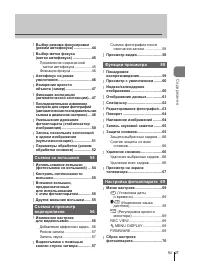
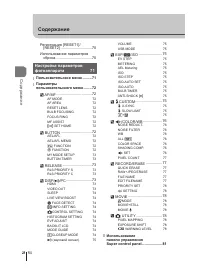
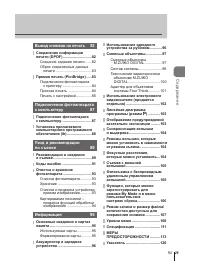
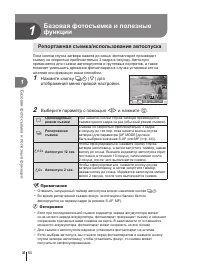
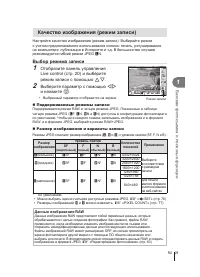


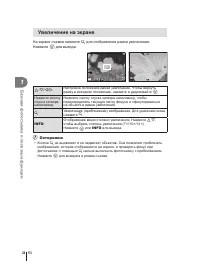
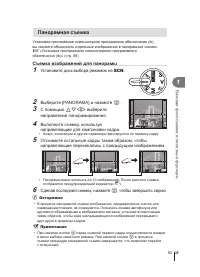
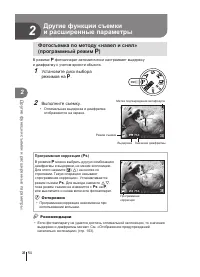
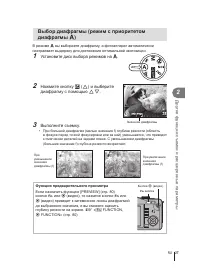
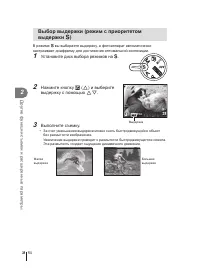

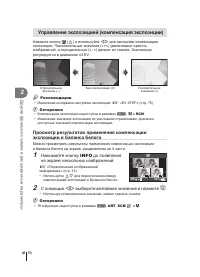
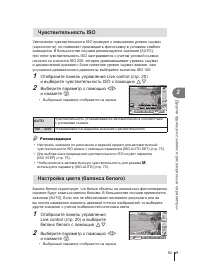
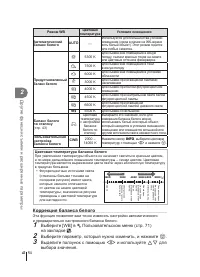
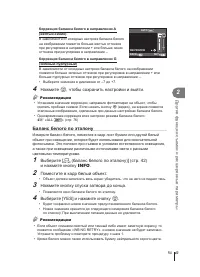
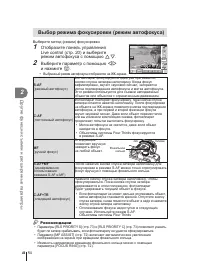
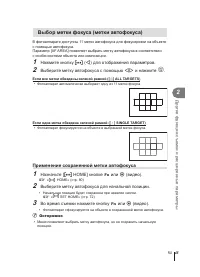

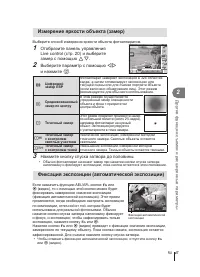
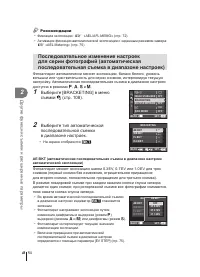

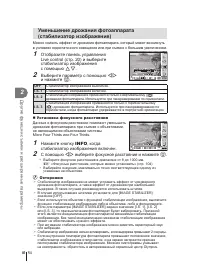
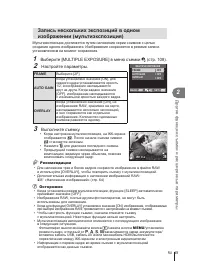
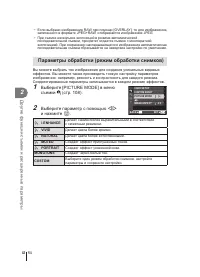
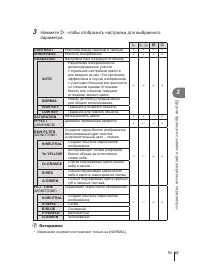
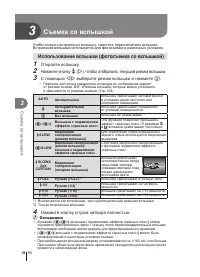

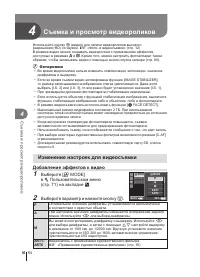
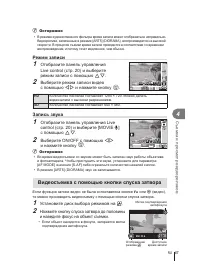

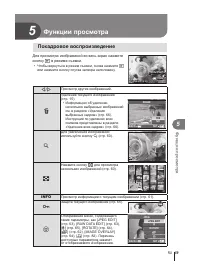
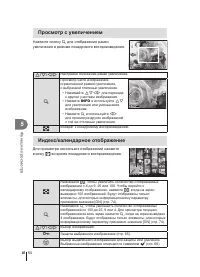
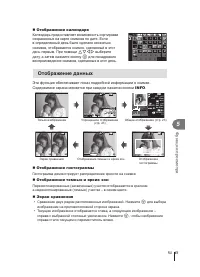
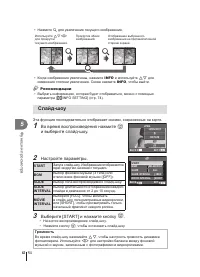

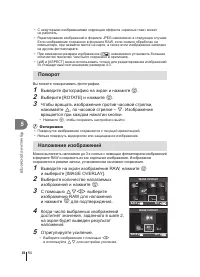

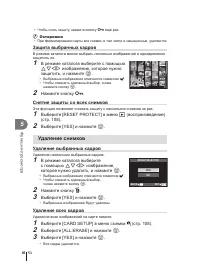


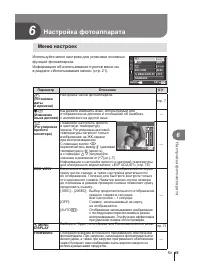
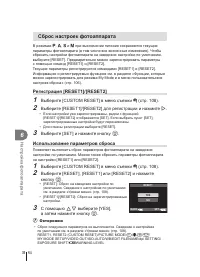

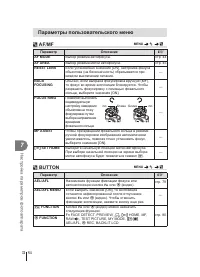
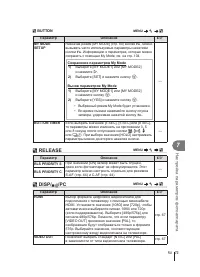
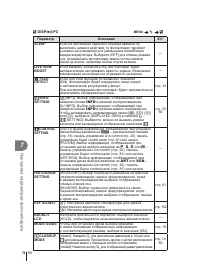


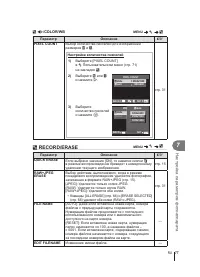
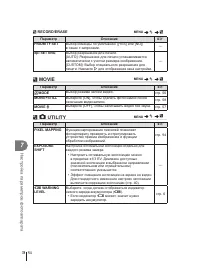
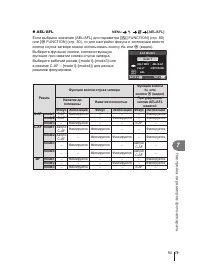
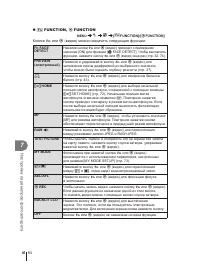
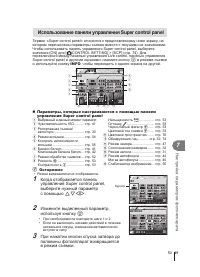
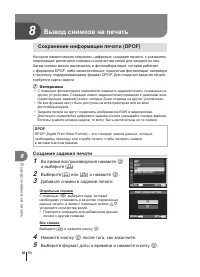


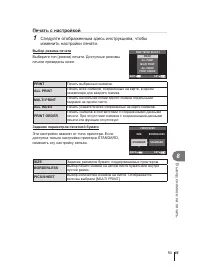
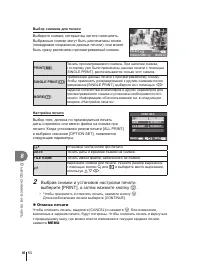
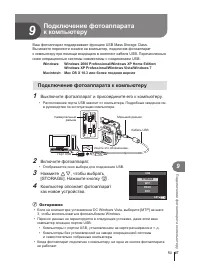
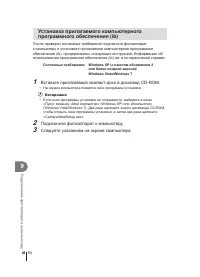

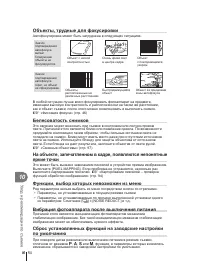



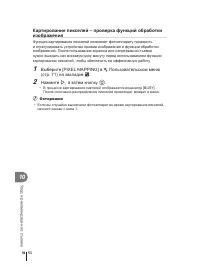


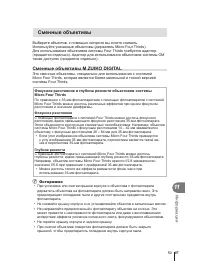



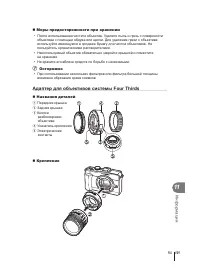
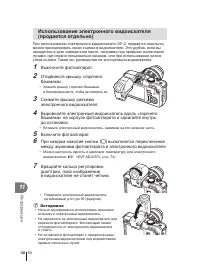
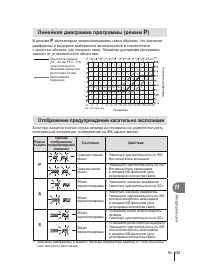
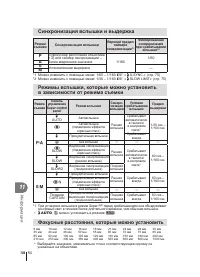

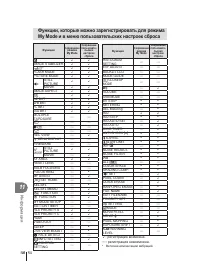
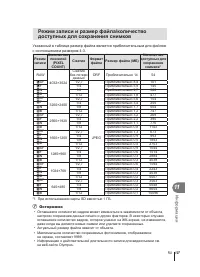
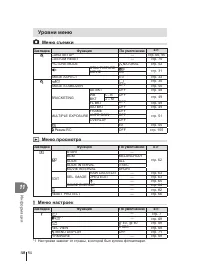
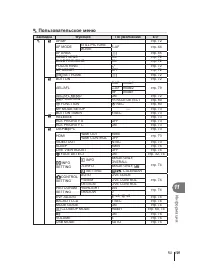

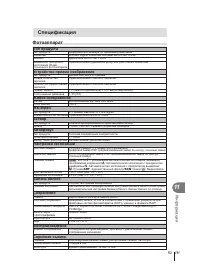

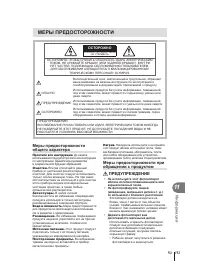
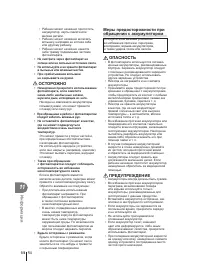
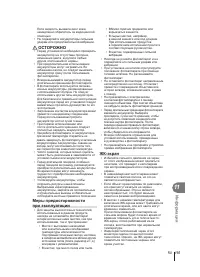
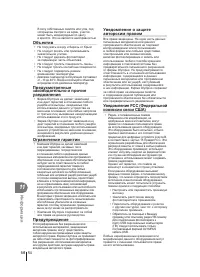
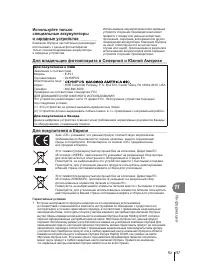
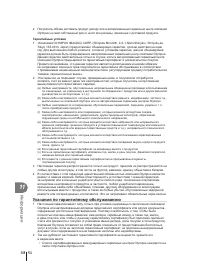
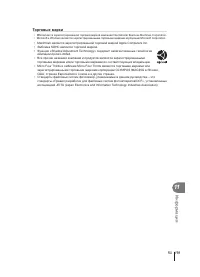
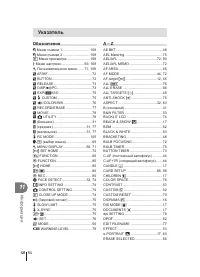
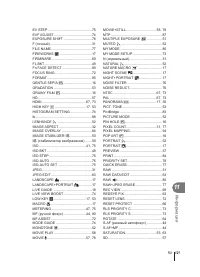
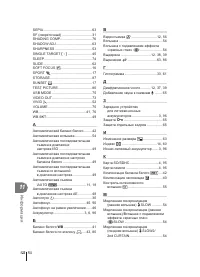
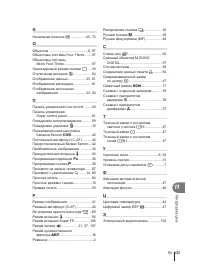
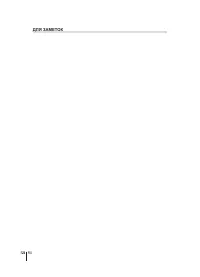
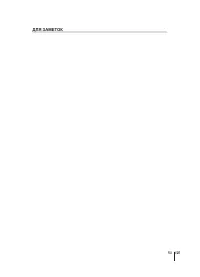
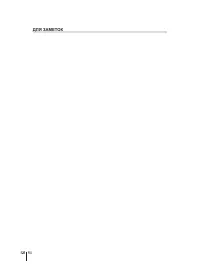
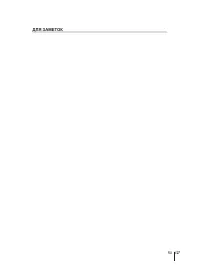
Краткое содержание
RU Распаковка содержимого коробки Вместе с фотоаппаратом поставляются следующие компоненты. Если что-либо отсутствует или повреждено, обратитесь к дилеру, у которого был приобретен фотоаппарат. Фотоаппарат Кабель AV (монофонический) CB-AVC3 Кабель USB CB-USB6 PS-BCS1 (BCS-1) Зарядное устройство для ...
RU 1 Зарядка аккумулятора. 1 2 3 Индикатор зарядки Желтый индикатор: идет зарядка Синий индикатор: зарядка завершена (Время зарядки: приблизительно 3 часа 30 минут). Желтый мигающий индикатор: ошибка зарядки Настенная розетка переменного тока Зарядное устройство для литиево-ионного аккумулятора BCS-...
RU О сно вно е ру ко во дс тв о П од го то вк а к съе м ке 1 Вставка карты памяти. Вставляйте карту памяти SD/SDHC (в данных инструкциях именуется «карта»), пока она не зафиксируется в гнезде. g «Основные сведения о картах» (стр. 95) # Осторожно Выключайте фотоаппарат перед установкой или изъятием к...
RU П од го то вк а к съе м ке О сно вно е ру ко во дс тв о 1 Снимите крышку корпуса с фотоаппарата и заднюю крышку с объектива. 1 2 1 2 2 Прикрепите объектив к фотоаппарату. Совместите метку крепления объектива (красная) на фотоаппарате с меткой совмещения (красная) на объективе, а затем вставьте об...
RU О сно вно е ру ко во дс тв о П од го то вк а к съе м ке 1 Нажмите кнопку ON/OFF , чтобы включить фотоаппарат При включении фотоаппарата загорается индикатор питания (синий) и включается экран.Чтобы выключить питание, снова нажмите кнопку ON/OFF . 2 Установите диск выбора режимов на h . ■ Диск выб...
RU П од го то вк а к съе м ке О сно вно е ру ко во дс тв о Дата и время записываются на карте вместе со снимками. Дата и время добавляются также к номеру файла. Перед использованием фотоаппарата установите правильную дату и время. 1 Откройте меню. Нажмите кнопку MENU , чтобы отобразить меню на экран...
RU О сно вно е ру ко во дс тв о Н аз ва ни я д ет ал ей и ф унк ци й Фотоаппарат 1 2 3 4 5 7 6 b 9 a 0 4 8 f c d e g h 1 Диск режимов.................... стр. 6, 10 2 Кнопка спуска затвора .......................стр. 11, 12, 46 3 Кнопка ON/OFF ....................... стр. 6 4 Петелька для ремешка .....
10 RU О сно вно е ру ко во дс тв о Н аз ва ни я д ет ал ей и ф унк ци й Диск выбора режимов Этот диск предназначен для выбора режима съемки. После выбора режима съемки можно делать снимки с помощью кнопки спуска затвора и снимать видео, используя кнопку R (видео). ■ Простые режимы съемки A iAUTO (ст...
1 RU О сно вно е ру ко во дс тв о 1 Скомпонуйте кадр. Не заслоняйте объектив пальцами или ремешком. • Горизонтальное положение Вертикальное положение Использование объектива с переключателем UNLOCK Выдвигаемые объективы с переключателем UNLOCK нельзя использовать в сложенном состоянии. Поверните кол...
1 RU О сно вные о пе ра ци и О сно вно е ру ко во дс тв о Нажатие кнопки спуска затвора наполовину и до конца Кнопка спуска затвора имеет два положения. Легкое нажатие кнопки до первого положения с удержанием называется «нажать кнопку спуска затвора наполовину»; нажатие кнопки дальше, до второго пол...
1 RU О сно вно е ру ко во дс тв о О сно вные о пе ра ци и Покадровое воспроизведение Нажмите кнопку q , чтобы вывести на экран последний снимок или видеоролик. Кнопка q Кнопка со стрелками H : отображает предыдущий кадр I : отображает следующий кадр [4032x3024,1/8] 2010.02.01 12:30 100-0015 15 L N Ф...
1 RU О сно вные о пе ра ци и О сно вно е ру ко во дс тв о Воспроизведение видеозаписи Выведите видеоролик на экран в режиме покадрового воспроизведения, а затем нажмите i , чтобы открыть меню воспроизведения. Выберите [MOVIE PLAY] и нажмите i , чтобы начать воспроизведение. Прервать воспроизведение ...
1 RU О сно вно е ру ко во дс тв о О сно вные о пе ра ци и 1 Поверните диск выбора режимов в положение ART . Откроется меню художественных фильтров. Выберите фильтр с помощью FG . 250 250 F5.6 I S O A U T O 38 38 L N POP ART 1 SELECT SET i Нажмите i или кнопку спуска затвора наполовину, чтобы отобраз...
1 RU О сно вные о пе ра ци и О сно вно е ру ко во дс тв о 1 Поверните диск выбора режимов в положение SCN . Откроется меню сюжетных режимов. Выберите сюжет с помощью FG . 250 250 F5.6 I S O A U T O 38 38 L N PORTRAIT 1 B e F D C G SELECT SET i Нажмите i или кнопку спуска затвора наполовину, чтобы от...
1 RU О сно вно е ру ко во дс тв о О сно вные о пе ра ци и Несмотря на то, что режим iAUTO ( A ) является полностью автоматическим, динамическая линейка позволяет настроить такие параметры, как насыщенность, оттенок, яркость, фокус и движение, с помощью простых операций и понятных инструкций, отображ...
0 RU О сно вно е ру ко во дс тв о О сно вные о пе ра ци и Панель управления Live control позволяет предварительно просматривать на экране результат применения разных настроек. P AUTO 5 2 3 1 w I S O F F L F L F WB WB AUTO AUTO j W B A U T O Функции Настройки n Параметры, которые настраиваются с помо...
1 RU О сно вные о пе ра ци и О сно вно е ру ко во дс тв о 1 Нажмите кнопку MENU для отображения меню. CARD SETUP CUSTOM RESET PICTURE MODE K IMAGE ASPECT j 4:3 BACK SET Нажмите кнопку i для подтверждения настройки Пояснение Нажмите кнопку MENU , чтобы вернуться к предыдущему экрану Закладка 2 С помо...
RU О сно вно е ру ко во дс тв о Съемка Можно переключить режим отображения данных с помощью кнопки INFO . g «Переключение отображаемой информации» (стр. 33) 250 250 F5.6 +2.0 I S O 4 0 0 L N 2 IS 4:3 4:3 P S-AF AEL BKT HP FP RC +2.0 1023 1023 0 0 0 250 250 I S O 4 0 0 P S-AF +2.0 u t b 0 c de f g a ...
RU О сно вно е ру ко во дс тв о Воспроизведение Можно переключить режим отображения данных с помощью кнопки INFO . g «Отображение данных» (стр. 61) [4032x3024,1/8] 2010.02.01 12:30 100-0015 15 L N x10 4:3 6 890a 1 2 7 3 4 5 Упрощенное отображение x10 100-0015 F5.6 100 ±0.0 ISO 250 15 NATURAL L N +2....
RU Кр ат ки й у ка за те ль о пе ра ци й Съемка g Съемка с автоматическими настройками iAUTO ( A ) 11 Простая фотосъемка со специальными эффектами Художественный фильтр ( ART ) 16 Простая фотосъемка с учетом особенностей сюжета Сюжет ( SCN ) 17 Фокус Фиксация фокуса 46 Метка автофокуса 45 Фокусировк...
RU С од ер ж ани е Содержание Основное руководство 3 Подготовка к съемке .................. 3 Зарядка и вставка аккумулятора .........................3 Вставка и извлечение карт памяти ....................................4 Крепление объектива к фотоаппарату ......................5 Включение питания ...
RU С од ер ж ани е Выбор режима фокусировки (режим автофокуса) ................. 44 Выбор метки фокуса (метки автофокуса) .................. 45 Применение сохраненной метки автофокуса ................45 Фиксация фокуса ....................46 Автофокус на рамке увеличения ...............................
RU С од ер ж ани е Содержание Регистрация [RESET1]/ [RESET2] ..............................70 Использование параметров сброса ...................................70 Настройка параметров фотоаппарата 7 1 Пользовательское меню ......... 71 Параметры пользовательского меню ........ 72 R AF/MF .............
RU С од ер ж ани е Вывод снимков на печать 8 2 Сохранение информации печати (DPOF) ............................ 82 Создание задания печати ......82Сброс сохраненных данных печати ...................................83 Прямая печать (PictBridge) ..... 83 Подключение фотоаппарата к принтеру ..............
0 RU Б аз ов ая ф от ос ъе м ка и по ле зные ф унк ци и 1 1 Репортажная съемка/использование автоспуска Пока кнопка спуска затвора нажата до конца, фотоаппарат производит съемку со скоростью приблизительно 3 кадра в секунду. Автоспуск применяется для съемки автопортретов и групповых портретов, а так...
1 RU Б аз ов ая ф от ос ъе м ка и по ле зные ф унк ци и 1 Качество изображения (режим записи) Настройте качество изображения (режим записи). Выбирайте режим с учетом предполагаемого использования снимка: печать, ретуширование на компьютере, публикация в Интернете и т.д. В большинстве случаев рекомен...
RU Б аз ов ая ф от ос ъе м ка и по ле зные ф унк ци и 1 Настройка соотношения ширины и высоты изображения Позволяет изменить соотношение размеров (соотношение ширины и высоты снимка) при съемках в режиме живого изображения. В зависимости от предпочтений пользователя можно установить различные соотно...
RU Б аз ов ая ф от ос ъе м ка и по ле зные ф унк ци и 1 # Осторожно При последовательной съемке определение лиц срабатывает только во время выполнения первого снимка.В зависимости от объекта фотоаппарат может не определить лицо должным образом.Если установлен способ выбора метки автофокуса [ M (SING...
RU Б аз ов ая ф от ос ъе м ка и по ле зные ф унк ци и 1 Увеличение на экране На экране съемки нажмите U для отображения рамки увеличения. Нажмите i для выхода. 250 250 F5.6 I S O A U T O L N P 30 30 10x F / G / H / I Настройка положения рамки увеличения. Чтобы вернуть рамку в исходное положение, наж...
RU Б аз ов ая ф от ос ъе м ка и по ле зные ф унк ци и 1 Панорамная съемка Установив прилагаемое компьютерное программное обеспечение (ib), вы сможете объединять отдельные изображения в панорамные снимки. g «Установка прилагаемого компьютерного программного обеспечения (ib)» (стр. 88) Съемка изображе...
RU Д ру ги е ф унк ци и с ъе м ки и р ас ш ир енные па ра м ет ры 2 2 Фотосъемка по методу «навел и снял» (программный режим P ) В режиме P фотоаппарат автоматически настраивает выдержку и диафрагму с учетом яркости объекта. 1 Установите диск выбора режимов на P . 2 Выполните съемку. Оптимальная выд...
RU Д ру ги е ф унк ци и с ъе м ки и р ас ш ир енные па ра м ет ры 2 Выбор диафрагмы (режим с приоритетом диафрагмы A ) В режиме A вы выбираете диафрагму, а фотоаппарат автоматически настраивает выдержку для достижения оптимальной экспозиции. 1 Установите диск выбора режимов на A . 2 Нажмите кнопку F...
RU Д ру ги е ф унк ци и с ъе м ки и р ас ш ир енные па ра м ет ры 2 Выбор диафрагмы и выдержки (ручной режим M ) В режиме M пользователь настраивает и диафрагму, и выдержку. При выдержке BULB затвор остается открытым, пока нажата кнопка спуска затвора. 1 Поверните диск выбора режимов в положение M ....
0 RU Д ру ги е ф унк ци и с ъе м ки и р ас ш ир енные па ра м ет ры 2 Управление экспозицией (компенсация экспозиции) Нажмите кнопку F ( F ) и используйте HI для настройки компенсации экспозиции. Положительные значения («+») увеличивают яркость изображений, а отрицательные («–») делают их темнее. Эк...
1 RU Д ру ги е ф унк ци и с ъе м ки и р ас ш ир енные па ра м ет ры 2 Чувствительность ISO Увеличение чувствительности ISO приводит к повышению уровня «шума» (зернистости), но позволяет производить фотосъемку в условиях слабого освещения. В большинстве случаев рекомендуется значение [AUTO]; при этом...
RU Д ру ги е ф унк ци и с ъе м ки и р ас ш ир енные па ра м ет ры 2 Режим WB Цветовая температура Условия освещения Автоматический баланс белого AUTO k Используется для большинства условий освещения (когда в рамке на ЖК-экране есть белый объект). Этот режим годится для любых сюжетов. Предустановленн...
RU Д ру ги е ф унк ци и с ъе м ки и р ас ш ир енные па ра м ет ры 2 Коррекция баланса белого в направлении A (желтый-синий) В зависимости от исходных настроек баланса белого на изображении появится больше желтых оттенков при регулировке в направлении + или больше синих оттенков при регулировке в нап...
RU Д ру ги е ф унк ци и с ъе м ки и р ас ш ир енные па ра м ет ры 2 Выбор режима фокусировки (режим автофокуса) Выберите метод (режим) фокусировки. 1 Отобразите панель управления Live control (стр. 20) и выберите режим автофокуса с помощью FG . 2 Выберите параметр с помощью HI и нажмите i . Выбранны...
RU Д ру ги е ф унк ци и с ъе м ки и р ас ш ир енные па ра м ет ры 2 Выбор метки фокуса (метки автофокуса) В фотоаппарате доступны 11 меток автофокуса для фокусировки на объекте с помощью автофокуса. Параметр [AF AREA] позволяет выбрать метку автофокуса в соответствии с особенностями объекта или комп...
RU Д ру ги е ф унк ци и с ъе м ки и р ас ш ир енные па ра м ет ры 2 Фиксация фокуса Фиксация фокуса применяется при съемке композиций, в которых объект находится за пределами меток автофокуса, а также объектов, плохо подходящих для автоматической фокусировки. 1 Наведите метку автофокуса на объект и ...
RU Д ру ги е ф унк ци и с ъе м ки и р ас ш ир енные па ра м ет ры 2 Измерение яркости объекта (замер) Выберите способ измерения яркости объекта фотоаппаратом. 1 Отобразите панель управления Live control (стр. 20) и выберите замер с помощью FG . e J 5 5 5 HI SH P S-AF A U T O I S O A U T O g OFF g OF...
RU Д ру ги е ф унк ци и с ъе м ки и р ас ш ир енные па ра м ет ры 2 % Рекомендации Фиксация экспозиции: g «AEL/AFL MEMO» (стр. 72) Активация фиксации автоматической экспозиции с заданным режимом замера: g «AEL Metering» (стр. 75) Последовательное изменение настроек для серии фотографий (автоматическ...
RU Д ру ги е ф унк ци и с ъе м ки и р ас ш ир енные па ра м ет ры 2 WB BKT (автоматическая последовательная съемка в диапазоне настроек баланса белого) Во время съемки одного кадра автоматически создаются три изображения с разными настройками баланса белого (отрегулированными в указанных цветовых на...
0 RU Д ру ги е ф унк ци и с ъе м ки и р ас ш ир енные па ра м ет ры 2 Уменьшение дрожания фотоаппарата (стабилизатор изображения) Можно снизить эффект от дрожания фотоаппарата, который может возникнуть в условиях недостаточного освещения или при съемке с большим увеличением. 1 Отобразите панель упра...
1 RU Д ру ги е ф унк ци и с ъе м ки и р ас ш ир енные па ра м ет ры 2 Запись нескольких экспозиций в одном изображении (мультиэкспозиция) Мультиэкспозиция достигается путем наложения серии снимков с целью создания одного изображения. Изображение сохраняется в режиме записи, установленном на момент с...
RU Д ру ги е ф унк ци и с ъе м ки и р ас ш ир енные па ра м ет ры 2 Если выбрано изображение RAW при помощи [OVERLAY], то для изображения, записанного в формате JPEG+RAW, отображается изображение JPEG. При съемке нескольких экспозиций в режиме автоматической последовательной съемки, приоритет отдает...
RU С ъе м ка с о в спышко й 3 3 Чтобы открыть встроенную вспышку, сместите переключатель вспышки. Встроенная вспышка используется для фотосъемки в различных условиях. Использование вспышки (фотосъемка со вспышкой) 1 Откройте вспышку. 2 Нажмите кнопку # ( I ), чтобы отобразить текущий режим вспышки. ...
RU С ъе м ка с о в спышко й 3 Контроль интенсивности вспышки Мощность вспышки можно отрегулировать в диапазоне от [+3] до [–3]. Если объект мал или находится далеко от фона, то целесообразно настроить баланс экспозиции между объектом и фоном. Это также полезно, если вы хотите увеличить контрастность...
RU С ъе м ка и пр ос м от р в ид ео ро ли ко в 4 4 Используйте кнопку R (видео) для записи видеороликов высокого разрешения (HD) со звуком. g «Фото- и видеосъемка» (стр. 12) В режиме видео можно создавать видеоролики с применением эффектов, доступных в режимах A и M . Кроме того, можно настроить фот...
RU С ъе м ка и пр ос м от р в ид ео ро ли ко в 4 # Осторожно В режиме художественного фильтра время записи может отображаться неправильно. Видеоролики, записанные в режиме [ART5] (DIORAMA), воспроизводятся на высокой скорости. В процессе съемки время записи приводится в соответствие со временем восп...
RU С ъе м ка и пр ос м от р в ид ео ро ли ко в 4 3 Нажмите кнопку спуска затвора полностью, чтобы начать запись. Загорится ●REC и начнется запись видео со звуком. 4 Нажмите кнопку спуска затвора полностью, чтобы завершить запись. % Рекомендации • n 2:18 2:18 Во время записи горит красный индикатор О...
RU Ф унк ци и пр ос м от ра 5 5 Покадровое воспроизведение Для просмотра изображений во весь экран нажмите кнопку q в режиме съемки. Чтобы вернуться в режим съемки, снова нажмите q или нажмите кнопку спуска затвора наполовину. • [4032x3024,1/8] 2010.02.01 12:30 100-0015 15 L N H / I Просмотр других ...
0 RU Ф унк ци и пр ос м от ра 5 Просмотр с увеличением Нажмите кнопку U для отображения рамки увеличения в режиме покадрового воспроизведения. 15 15 2x 2x INFO F / G / H / I Настройка положения рамки увеличения. U Просмотр части изображения, ограниченной рамкой увеличения, с выбранной степенью увели...
1 RU Ф унк ци и пр ос м от ра 5 n Отображение календаря Календарь предоставляет возможность сортировки сохраненных на карте снимков по дате. Если в определенный день было сделано несколько снимков, отображается снимок, сделанный в этот день первым. При помощи FGHI выберите дату, а затем нажмите кноп...
RU Ф унк ци и пр ос м от ра 5 Нажмите U для увеличения текущего изображения. 54 53 2x INFO 54 53 2x 54 53 2x INFO U U U Используйте FGHI для прокрутки текущего изображения. Прокрутка обоих изображений. U Отображение выбранного изображения на противоположной стороне экрана. Когда изображения увеличен...
RU Ф унк ци и пр ос м от ра 5 % Рекомендации Слайд-шоу также доступно из меню воспроизведения (стр. 108). # Осторожно Если слайд-шоу продолжается более 30 минут, фотоаппарат отключается автоматически. Редактирование фотографий Сохраненные снимки можно редактировать и сохранять в качестве новых снимк...
RU Ф унк ци и пр ос м от ра 5 С некоторыми изображениями коррекция эффекта «красных глаз» может не работать. Редактирование изображений в формате JPEG невозможно в следующих случаях: Если изображение сохранено в формате RAW, если снимок обработан на компьютере, при нехватке места на карте, а также е...
RU Ф унк ци и пр ос м от ра 5 Усиление настраивается в диапазоне 1,0–2,0. Просмотрите результат на экране. 6 Нажмите i . Отобразится окно с запросом на подтверждение. Выберите [YES] и нажмите i . % Рекомендации Чтобы наложить 4 и более кадров, сохраните наложенное изображение в файле RAW и снова исп...
RU Ф унк ци и пр ос м от ра 5 Чтобы снять защиту, нажмите кнопку 0 еще раз . # Осторожно При форматировании карты все снимки, в том числе и защищенные, удаляются. Защита выбранных кадров В режиме каталога можно выбрать несколько изображений и одновременно защитить их. 1 В режиме каталога выберите с ...
RU Ф унк ци и пр ос м от ра 5 Просмотр на экране телевизора Для воспроизведения снимков на экране телевизора служит кабель AV, имеющийся в комплекте фотоаппарата. Можно воспроизводить изображения с высоким разрешением на экране телевизора с высоким разрешением, подключив его к фотоаппарату при помощ...
RU Н ас тр ой ка ф от оа ппара та 6 6 Меню настроек Используйте меню настроек для установки основных функций фотоаппарата. Информацию об использовании пунктов меню см. в разделе «Использование меню» (стр. 21). X Ws REC VIEW c MENU DISPLAY FIRMWARE ENG. j ±0 k ±0 5SEC OFF ’--.--.-- --:-- BACK SET Пар...
0 RU Н ас тр ой ка ф от оа ппара та 6 Сброс настроек фотоаппарата В режимах P , A , S и M при выключении питания сохраняются текущие параметры фотоаппарата (в том числе все внесенные изменения). Чтобы сбросить настройки фотоаппарата на заводские настройки по умолчанию, выберите [RESET]. Предваритель...
1 RU Н ас тр ой ка па ра м ет ро в ф от оа ппара та 7 7 Пользовательское меню Пользовательское меню служит для настройки параметров фотоаппарата. n Категории меню Параметры Пользовательского меню разделены на 10 следующих категорий. R AF/MF (стр. 72) W # CUSTOM (стр. 75) S BUTTON (стр. 72) X K /COLO...
RU Н ас тр ой ка па ра м ет ро в ф от оа ппара та 7 Параметры пользовательского меню R AF/MF MENU c R Параметр Описание g AF MODE Выбор режима автофокуса. стр. 44 AF AREA Выбор режима метки автофокуса. стр. 45 RESET LENS Если установлено значение [ON], настройка фокуса объектива (на бесконечность) с...
RU Н ас тр ой ка па ра м ет ро в ф от оа ппара та 7 S BUTTON MENU c S Параметр Описание g MY MODE SETUP Назначив режим [MY MODE] (стр. 80) кнопке < , можно вызывать часто используемые параметры нажатием кнопки < . Информацию о параметрах, которые можно сохранить с помощью My Mode, см. на стр. ...
RU Н ас тр ой ка па ра м ет ро в ф от оа ппара та 7 U DISP/ 8 /PC MENU c U Параметр Описание g 8 (звуковой сигнал) При значении [OFF] можно выключить звуковой сигнал, который раздается при фиксации фокуса, нажав кнопку спуска затвора. — VOLUME Регулирование громкости динамика. стр. 58, 62 USB MODE В...
RU Н ас тр ой ка па ра м ет ро в ф от оа ппара та 7 Y RECORD/ERASE MENU c Y Параметр Описание g PRIORITY SET Выбор команды по умолчанию ([YES] или [NO]) в окнах с запросами. — dpi SETTING Выбор разрешения для печати. [AUTO]: Разрешение для печати устанавливается автоматически с учетом размера изобра...
RU Н ас тр ой ка па ра м ет ро в ф от оа ппара та 7 n AEL/AFL MENU c S [AEL/AFL] Если выбрано значение [AEL/AFL] для параметра [ ; FUNCTION] (стр. 80) или [ R FUNCTION] (стр. 80), то для настройки фокуса и экспозиции вместо кнопки спуска затвора можно использовать кнопку < или R (видео). Выберите...
0 RU Н ас тр ой ка па ра м ет ро в ф от оа ппара та 7 n ; FUNCTION, R FUNCTION MENU c S [ ; FUNCTION]/[ R FUNCTION] Кнопке < или R (видео) можно назначить следующие функции. Fn FACE DETECT Нажатие кнопки < или R (видео) приводит к присвоению значения [ON] для функции [ g FACE DETECT]. Чтобы вы...
1 RU Н ас тр ой ка па ра м ет ро в ф от оа ппара та 7 Использование панели управления Super control panel Термин «Super control panel» относится к представленному ниже экрану, на котором перечислены параметры съемки вместе с текущими их значениями. Чтобы использовать панель управления Super control ...
RU В ывод с ни м ко в на пе ча ть 8 8 Сохранение информации печати (DPOF) На карте памяти можно сохранять цифровые «задания печати» с указанием подлежащих распечатке снимков и количества копий для каждого из них. Затем снимки можно распечатать в фотолаборатории, которая работает с форматом DPOF, либ...
RU В ывод с ни м ко в на пе ча ть 8 NO Снимки печатаются без даты и времени. NO 全コマ予約 DATE TIME X BACK SET DATE Снимки печатаются с датой съемки. TIME Снимки печатаются с указанием времени съемки. 6 Выберите [SET] и нажмите кнопку i . Сброс сохраненных данных печати Вы можете сбросить все сохраненны...
RU В ывод с ни м ко в на пе ча ть 8 Печать фотографий, записанных в формате данных RAW, невозможна. Печать видеозаписей невозможна. Фотоаппарат не переходит в режим ожидания во время подключения к принтеру через кабель USB. Подключение фотоаппарата к принтеру Используйте входящий в комплект кабель U...
RU В ывод с ни м ко в на пе ча ть 8 Печать с настройкой 1 Следуйте отображенным здесь инструкциям, чтобы изменить настройки печати. Выбор режима печати Выберите тип (режим) печати. Доступные режимы печати приведены ниже. PRINT ALL PRINT MULTI PRINT ALL INDEX PRINT ORDER PRINT MODE SELECT EXIT SET PR...
RU В ывод с ни м ко в на пе ча ть 8 Выбор снимков для печати Выберите снимки, которые вы хотите напечатать. Выбранные снимки могут быть распечатаны позже (покадровое сохранение данных печати), или может быть сразу распечатан просматриваемый снимок. 123-3456 15 SELECTSINGLE PRINT PRINT MORE PRINT( f ...
RU 9 9 Ваш фотоаппарат поддерживает функцию USB Mass Storage Class. Вы можете перенести снимки на компьютер, подключив фотоаппарат к компьютеру при помощи входящего в комплект кабеля USB. Перечисленные ниже операционные системы совместимы с соединением USB: Windows: Windows 2000 Professional/Windows...
RU 9 Установка прилагаемого компьютерного программного обеспечения (ib) После проверки системных требований подключите фотоаппарат к компьютеру и установите прилагаемое компьютерное программное обеспечение (ib), придерживаясь следующих инструкций. Информацию об использовании программного обеспечения...
RU Ух од и ре ко ме нд ац ии по съ ем ке 10 10 Рекомендации и сведения о съемке При установленном аккумуляторе фотоаппарат не включается Аккумулятор заряжен не полностью Зарядите аккумулятор с помощью зарядного устройства. Аккумулятор временно не работает из-за низкой температуры Эффективность работ...
1 RU Ух од и ре ко ме нд ац ии по съ ем ке 10 Коды ошибок Сообщение на мониторе Возможная причина Способ исправления NO CARD Карта не вставлена или не может быть идентифицирована Вставьте или замените карту. CARD ERROR Имеется проблема с картой. Снова вставьте карту. Если проблема не устраняется, то...
RU Ух од и ре ко ме нд ац ии по съ ем ке 10 Очистка и хранение фотоаппарата Очистка фотоаппарата Перед очисткой фотоаппарат следует выключить и извлечь аккумулятор. Снаружи: Аккуратно протрите мягкой тканью. Если фотоаппарат очень грязный, смочите ткань в теплой мыльной воде и хорошо отожмите. Протр...
RU Ух од и ре ко ме нд ац ии по съ ем ке 10 Картирование пикселей – проверка функций обработки изображения Функция картирования пикселей позволяет фотоаппарату проверить и отрегулировать устройство приема изображения и функции обработки изображений. После пользования экраном или непрерывной съемки н...
RU И нфор м ац ия 11 11 Основные сведения о картах памяти Используемые карты «Картой» в данном руководстве называется носитель данных. В данном фотоаппарате можно использовать только карты памяти SD и SDHC (продаются отдельно), соответствующие стандарту SD. Новейшая информация об этом находится на в...
RU И нфор м ац ия 11 Аккумулятор и зарядное устройство Используйте одинарный литиево-ионный аккумулятор Olympus (BLS-1). Другие аккумуляторы использовать нельзя.Потребление энергии фотоаппаратом в значительной степени зависит от интенсивности использования и других условий.Перечисленные ниже операци...
RU И нфор м ац ия 11 Сменные объективы Выберите объектив, с помощью которого вы хотите снимать. Используйте указанные объективы (держатель Micro Four Thirds). Для использования объективов системы Four Thirds требуется адаптер (продается отдельно). Адаптер для использования объективов системы OM такж...
RU И нфор м ац ия 11 Карта памяти SD/карта памяти SDHC Программное обеспечение для управления изображениями (ib) FL-50R Электронная вспышка FL-36R Электронная вспышка FLRA-1 Адаптер для отражателя FLST-1 Подставка для вспышки FLBA-1 Адаптер для уменьшения вибрации * 1 Сведения о поддержке автофокуса...
100 RU И нфор м ац ия 11 Технические характеристики объектива M.ZUIKO DIGITAL n Названия деталей 1 Резьба для крепления фильтра 2 Кольцо трансфокатора 3 Фокальное кольцо 4 Указатель крепления 5 Электрические контакты 6 Передняя крышка 7 Задняя крышка n Сочетания объектива и фотоаппарата Объектив Фот...
101 RU И нфор м ац ия 11 n Меры предосторожности при хранении После использования чистите объектив. Удалите пыль и грязь с поверхности объектива с помощью обдува или щетки. Для удаления грязи с объектива используйте имеющуюся в продаже бумагу для чистки объективов. Не пользуйтесь органическими раств...
10 RU И нфор м ац ия 11 Использование электронного видоискателя (продается отдельно) При использовании электронного видоискателя (VF-2, продается отдельно) можно просматривать экран съемки в видоискателе. Это удобно, если вы находитесь в ярко освещенном месте, например под прямыми солнечными лучами,...
10 RU И нфор м ац ия 11 Линейная диаграмма программы (режим P ) В режиме P фотоаппарат запрограммирован таким образом, что значения диафрагмы и выдержки выбираются автоматически в соответствии с яркостью объекта, как показано ниже. Линейная диаграмма программы зависит от установленного объектива. Пр...
10 RU И нфор м ац ия 11 Синхронизация вспышки и выдержка Режим съемки Синхронизация вспышки Верхний предел таймера синхронизации* 1 Фиксированная синхронизация при срабатывании вспышки* 2 P 1/(фокусное расстояние объектива × 2) или таймер синхронизации – более медленное значение 1/160 1/60 A S Устан...
10 RU И нфор м ац ия 11 Съемка с внешней вспышкой Для достижения требуемого эффекта вспышки вы можете использовать с фотоаппаратом продаваемые отдельно внешние вспышки. Внешние вспышки взаимодействуют с фотоаппаратом, позволяя контролировать режимы вспышки фотоаппарата с помощью разных режимов управ...
10 RU И нфор м ац ия 11 Функции, которые можно зарегистрировать для режима My Mode и в меню пользовательских настроек сброса Функция Сохранение режима My Mode Сохранение пользовате- льских настроек сброса F a a IMAGE STABILIZER a a j Y * a a FLASH MODE a a PICTURE MODE a a K STILL PICTURE a a MOVIE ...
10 RU И нфор м ац ия 11 Режим записи и размер файла/количество доступных для сохранения снимков Указанный в таблице размер файла является приблизительным для файлов с соотношением размеров 4:3. Режим записи Количество пикселей (PIXEL COUNT) Сжатие Формат файла Размер файла (МБ) Количество доступных ...
10 RU И нфор м ац ия 11 Уровни меню K Меню съемки Закладка Функция По умолчанию g W CARD SETUP ― стр. 66, 95 CUSTOM RESET ― стр. 70 PICTURE MODE j NATURAL стр. 52 K STILL PICTURE Y N стр. 31 MOVIE HD IMAGE ASPECT 4:3 стр. 32 X j Y o стр. 30 IMAGE STABILIZER OFF стр. 50 BRACKETING AE BKT OFF стр. 48 ...
111 RU И нфор м ац ия 11 Спецификация Фотоаппарат Тип продукта Тип продукта Цифровая фотокамера со сменным объективом Объектив M.Zuiko Digital, объектив системы Micro Four Thirds Байонет Держатель Micro Four Thirds Эквивалент фокусного расстояния 35-мм пленочного фотоаппарата Приблизительно удвоенно...
11 RU И нфор м ац ия 11 Внешняя вспышка Синхронизация Синхронизация с фотоаппаратом за 1/160 сек. или менее Режим управления вспышкой TTL-AUTO (режим предварительной вспышки TTL), AUTO, MANUAL Крепление вспышки Разъем «горячий башмак» Разъем для внешнего подключения Универсальный разъем (разъем USB,...
11 RU И нфор м ац ия 11 МЕРЫ ПРЕДОСТОРОЖНОСТИ ОСТОРОЖНО ОПАСНОСТЬ УДАРА ТОКОМ НЕ ОТКРЫВАТЬ ОСТОРОЖНО: ЧТОБЫ СНИЗИТЬ ОПАСНОСТЬ УДАРА ЭЛЕКТРИЧЕСКИМ ТОКОМ, НЕ СНИМАЙТЕ КРЫШКУ (ИЛИ ЗАДНЮЮ КРЫШКУ). ВНУТРИ НЕТ ЧАСТЕЙ, ПОДЛЕЖАЩИХ ОБСЛУЖИВАНИЮ ПОЛЬЗОВАТЕЛЕМ. ДЛЯ ОБСЛУЖИВАНИЯ ОБРАЩАЙТЕСЬ К КВАЛИФИЦИРОВАННОМУ...
11 RU И нфор м ац ия 11 Используйте только специальные аккумуляторы и зарядные устройства Компания Olympus настоятельно рекомендует использовать с данным фотоаппаратом только специализированные аккумуляторы и зарядные устройства. Использование аккумуляторов и/или зарядных устройств сторонних произво...
11 RU И нфор м ац ия 11 2 Покупатель обязан доставить продукт дилеру или в авторизованный сервисный центр компании Olympus на свой собственный риск и несет все расходы, связанные с доставкой продукта. Гарантийные условия 1 «Компания OLYMPUS IMAGING CORP. (Shinjuku Monolith, 2-3-1 Nishi-Shinjuku, Shi...
11 RU И нфор м ац ия 11 Торговые марки IBM является зарегистрированной торговой маркой компании International Business Machines Corporation.Microsoft и Windows являются зарегистрированными торговыми марками корпорации Microsoft Corporation. Macintosh является зарегистрированной торговой маркой Apple...
10 RU И нфор м ац ия 11 Обозначения W Меню съемки 1............................. 108 X Меню съемки 2 ............................ 108 q Меню просмотра ........................ 108 d Меню настроек ........................ 69, 108 c Пользовательское меню ....... 71, 109 R AF/MF ..........................
1 RU И нфор м ац ия 11 Н Начальная позиция p ............... 45, 72 О Объектив ........................................ 5, 97Объективы системы Four Thirds ....... 97Объективы системы Micro Four Thirds ............................ 97 Однокадровый режим съемки o .... 30 Отключение вспышки $ .............
Olympus Фотоаппараты Инструкции
-
 Olympus C-1
Инструкция по эксплуатации
Olympus C-1
Инструкция по эксплуатации
-
 Olympus C-1 Zoom
Инструкция по эксплуатации
Olympus C-1 Zoom
Инструкция по эксплуатации
-
 Olympus C-100
Инструкция по эксплуатации
Olympus C-100
Инструкция по эксплуатации
-
 Olympus C-120
Инструкция по эксплуатации
Olympus C-120
Инструкция по эксплуатации
-
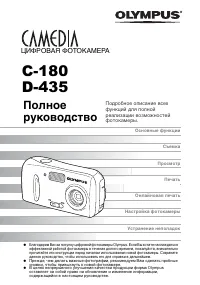 Olympus C-180
Инструкция по эксплуатации
Olympus C-180
Инструкция по эксплуатации
-
 Olympus C-2 Zoom
Инструкция по эксплуатации
Olympus C-2 Zoom
Инструкция по эксплуатации
-
 Olympus C-200 Zoom
Инструкция по эксплуатации
Olympus C-200 Zoom
Инструкция по эксплуатации
-
 Olympus C-2040 Zoom
Инструкция по эксплуатации
Olympus C-2040 Zoom
Инструкция по эксплуатации
-
 Olympus C-220 Zoom
Инструкция по эксплуатации
Olympus C-220 Zoom
Инструкция по эксплуатации
-
 Olympus C-2500L
Инструкция по эксплуатации
Olympus C-2500L
Инструкция по эксплуатации
-
 Olympus C-3030 Zoom
Инструкция по эксплуатации
Olympus C-3030 Zoom
Инструкция по эксплуатации
-
 Olympus C-3040 Zoom
Инструкция по эксплуатации
Olympus C-3040 Zoom
Инструкция по эксплуатации
-
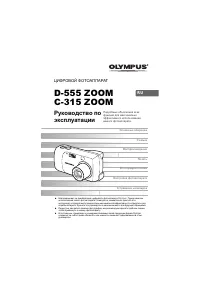 Olympus C-315 Zoom
Инструкция по эксплуатации
Olympus C-315 Zoom
Инструкция по эксплуатации
-
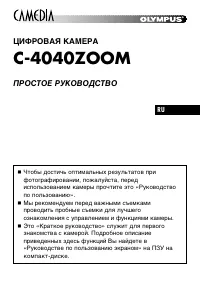 Olympus C-4040 Zoom
Инструкция по эксплуатации
Olympus C-4040 Zoom
Инструкция по эксплуатации
-
 Olympus C-510
Инструкция по эксплуатации
Olympus C-510
Инструкция по эксплуатации
-
 Olympus C-520
Инструкция по эксплуатации
Olympus C-520
Инструкция по эксплуатации
-
 Olympus C-540 / C-560
Инструкция по эксплуатации
Olympus C-540 / C-560
Инструкция по эксплуатации
-
 Olympus C-550
Инструкция по эксплуатации
Olympus C-550
Инструкция по эксплуатации
-
 Olympus C-575
Инструкция по эксплуатации
Olympus C-575
Инструкция по эксплуатации
-
 Olympus C-700 Ultra Zoom
Инструкция по эксплуатации
Olympus C-700 Ultra Zoom
Инструкция по эксплуатации